A Resource Monitor használatával ellenőrizze a rendszer teljesítményét a Windows 7 rendszerben
Ha nagyon tudatában van a rendszer teljesítményének, akkor rendszeresen ellenőriznie kell azt. A Microsoft Windows összes verziója rendelkezik a Task Manager segédprogrammal, amely lehetővé teszi azoknak a folyamatoknak és alkalmazásoknak a azonosítását, amelyek a legtöbb rendszerforrást igénylik. A Windows Vista erőforrás nézetet kínált, amely nagyon híres lett, mert még több funkcióval bővítette a Task Manager segédprogramot. Most mi új a közelgő Windows 7-ben? ez Erőforrás-figyelő. Azt mondhatjuk, hogy a Vista Resource View a Windows 7 Resource Monitor kicsinyített változata. A Resource Monitor lehetővé teszi a rendszer CPU, memória, hálózati és lemezek állapotának figyelemmel kísérését.
Indításához kattintson a StartOrb elemre, írja be resmon a Start Start menüben, és nyomja meg az enter billentyűt.
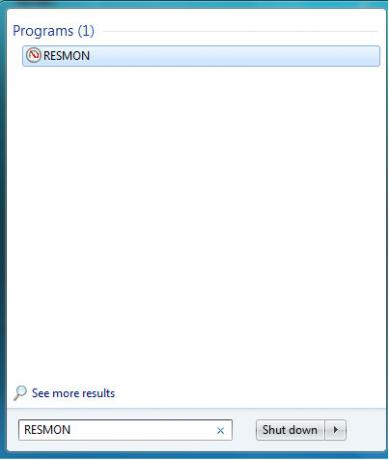
A főablakban az Áttekintés fül fogadja Önt. Itt áttekintést kap az erőforrás-felhasználásról. A CPU, a lemez, a hálózat és a memória mind ott vannak.
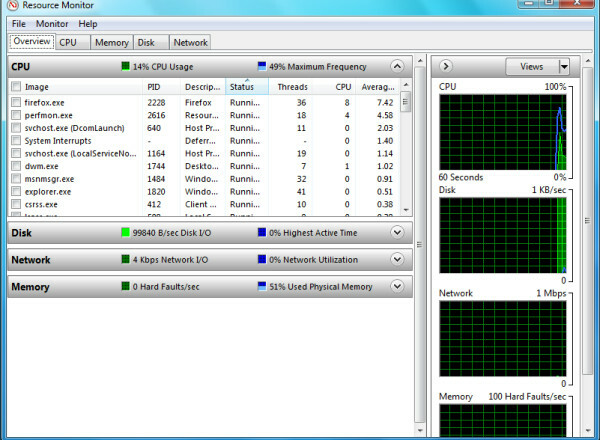
A CPU fül megmutatja a valós idejű folyamatokat, a CPU használatát és a maximális frekvenciát. A jobb oldali ablakban látni fogja a CPU-fogyasztás grafikus nézetét. Ön is mélyebben áshat és kereshet társított fogantyúkat és modulokat.
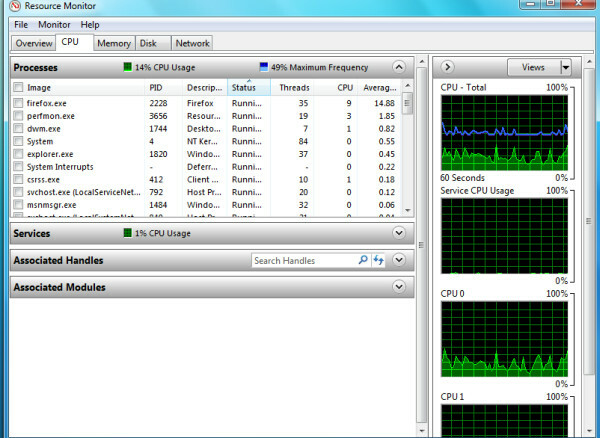
A Memória lapon látható az összes felhasznált és a szabad memória. Megtekintheti az egyes folyamatokban felhasznált memóriákat is. Innentől megismerheti a tettes programokat, ha alacsony rendszerteljesítményt tapasztal.
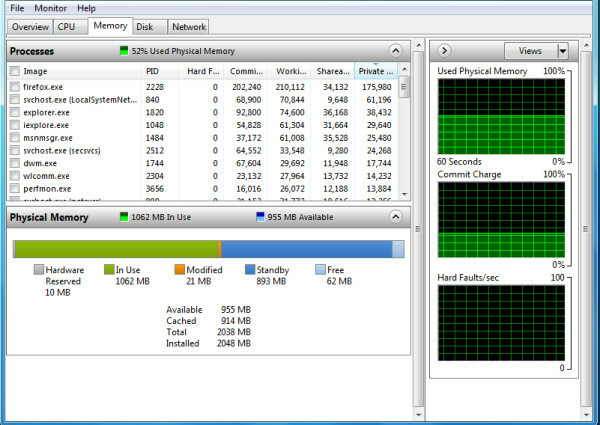
A Lemez fül leírja a Lemezaktivitás folyamatait, és áttekintést nyújt a Tárolásról.
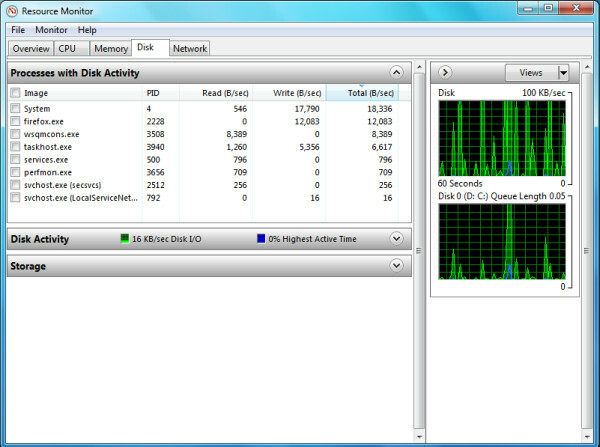
Hasonlóképpen a Hálózat fül a hálózati tevékenységgel, a TCP kapcsolatokkal és a figyelő portokkal kapcsolatos folyamatokat jeleníti meg.
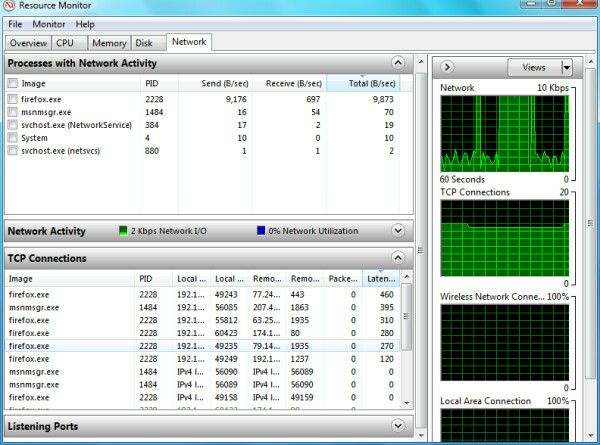
Az Erőforrásfigyelő jobb betekintést nyújt a rendszerébe, mint valaha, és így a harmadik féltől származó eszközök használhatatlanná válnak. Élvezd!
Keresés
Legutóbbi Hozzászólások
Ütemezze a Windows rendszer és a böngésző előzményeinek tisztítását bármikor és dátumra
A számítógépén és a böngészőjében végzett tevékenységeinek előzmény...
A fájlok áthelyezése a letöltésekből egy másik helyre, a fájltípus alapján
A Letöltések mappa rendetlen rendetlensé válhat, ha nem rendszerese...
Az aktuális ablak mozgatása egy virtuális asztalra gyorsbillentyűvel [Windows 10]
A virtuális asztali számítógépek a Windows 10 rendszerben egy csont...


![Az aktuális ablak mozgatása egy virtuális asztalra gyorsbillentyűvel [Windows 10]](/f/f164c42164566e331a4a6bffb9351aa8.jpg?width=680&height=100)